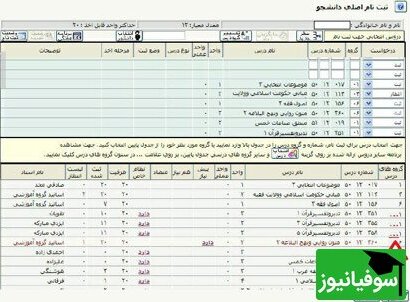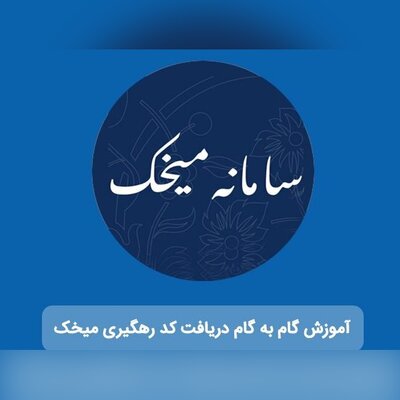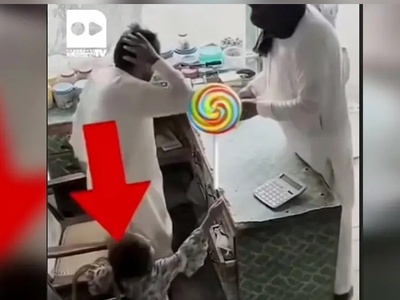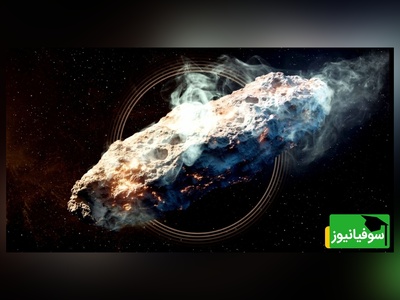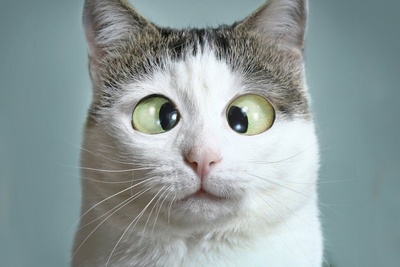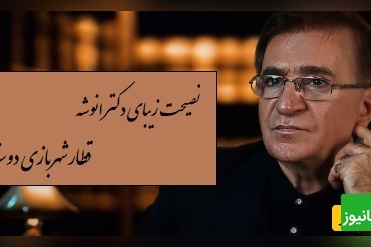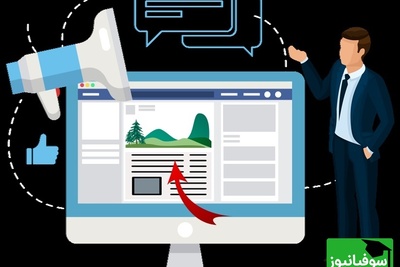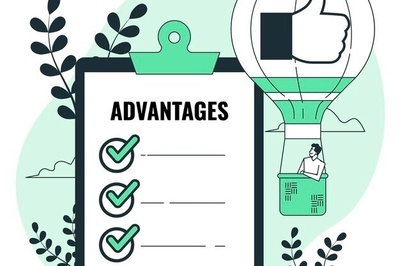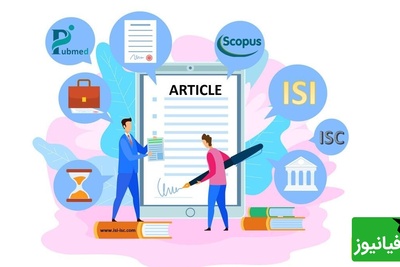راهنمای جامع استفاده از سامانۀ گلستان
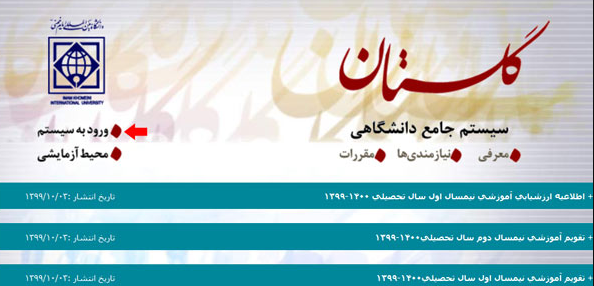
سوفیانیوز: سامانه گلستان یک سامانه جامع آموزشی است که به دانشجویان این امکان را میدهد تا خدمات مورد نیازشان را به صورت غیرحضوری و اینترنتی دریافت کنند. از طریق این سامانه مراحل ثبتنام، انتخاب واحد، دریافت کارت ورود به جلسه ممکن است و همچنین درخواستهایی مانند وام صندوق رفاه دانشجویی، استفاده از خوابگاه سادهتر میشود.
آدرس سایت گلستان
دانشگاههای بسیاری از سیستم جامع گلستان برای ارائه خدمات آموزشی و پژوهشی استفاده میکنند. آدرس این سامانه برای هر کدام از دانشگاهها متفاوت است و برای پیدا کردن آدرس سامانه گلستان مربوط به دانشگاه خودتان بهتر است ابتدا اسم این سامانه را به اضافه اسم دانشگاهتان جستوجو کنید تا به سامانه دانشگاه خودتان هدایت شوید.
ورود به سایت گلستان
پس از اینکه آدرس سایت را پیدا کردید با کلیک روی آن وارد صفحه اصلی سایت گلستان میشوید. ورود به این سایت هم از طریق لپ تاپ و کامپیوتر و هم گوشی امکانپذیر است.
پس از اینکه وارد صفحه اصلی شدید، سامانه از شما نام کاربری و رمز عبور میخواهد. نام کاربری دانشجویان شماره دانشجویی و رمز عبور کد ملی است که البته در اولین ورود ابتدا باید رمز عبور خود را تغییر دهید تا بتوانید بقیه درخواستهایتان را پیگیری کنید.
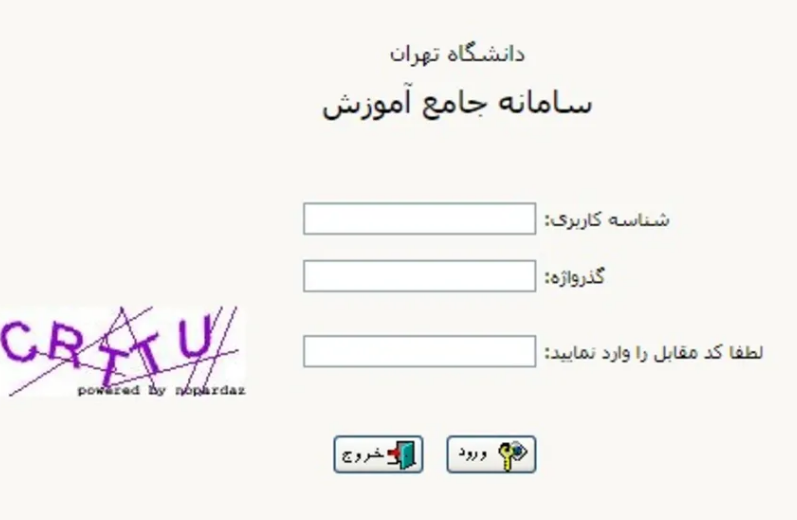
برای اینکه خدمات مختلف گلستان استفاده کنید هم میتوانید از طریق منوها به خدمت مورد نظرتان برسید و هم روش دسترسی از طریق انتخاب سریع را استفاده کنید. دسترسی سریع با استفاده از شمارههای گزارش و پردازش انجام میشود.
پردازش مربوط به صفحاتی است که تغییر، ثبت و یا حذف اطلاعات در آنها انجام میشود و گزارش صفحاتی است که فقط برای دریافت گزارش مانند کارنامه دانشجویی استفاده میشود.
ثبتنام دانشجویان جدیدالورود
در گذشته ثبت نام اولیه دانشجویان به صورت حضوری انجام میشد اما الان دانشجویان جدیدالورود میتوانند از طریق سامانه گلستان بهصورت غیرحضوری پذیرش اولیه خود را انجام دهند.
برای این منظور ابتدا باید به سامانه گلستان دانشگاهی که در آن قبول شدهاید وارد بشوید. برای ورود از شما شناسه کاربری و رمز عبور میخواهد. رمز عبور کد ملی شما است و شناسه کاربری شماره دانشجویی. اما دانشجویان جدیدالورود هنوز شماره دانشجویی ندارند و برای ورود به سیستم در این مرحله هر دانشگاه ترکیبی از یک کد و شماره داوطلبی کنکور متقاضی را در نظر میگیرد. مثلاً دانشگاه شهید بهشتی کد U99 را در نظر گرفته که شماره داوطلبی متقاضی ثبت نام به آن اضافه شده و شناسه کاربری را در این مرحله تشکیل میدهد.
پس از ورود به سیستم تعهدنامهای میبینید که باید آن را تأیید کنید تا به مرحله بعدی وارد شوید.
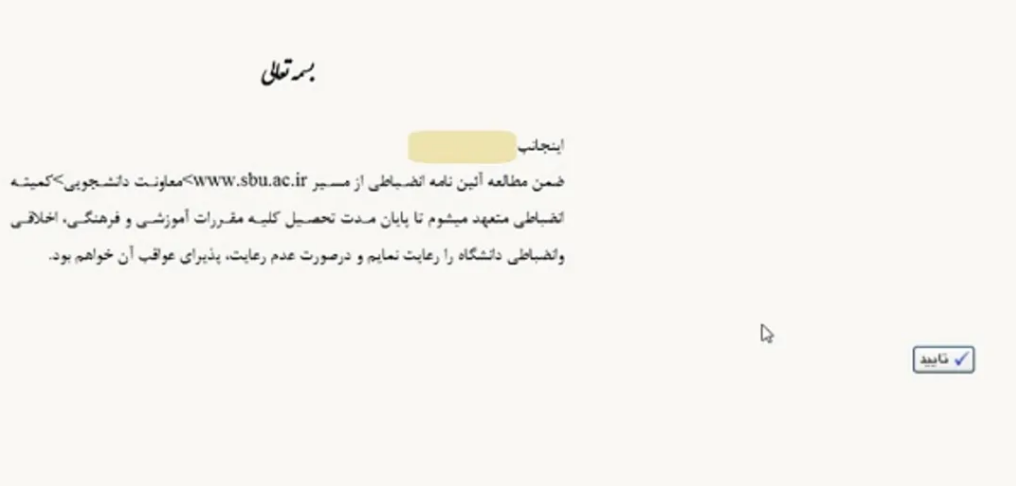
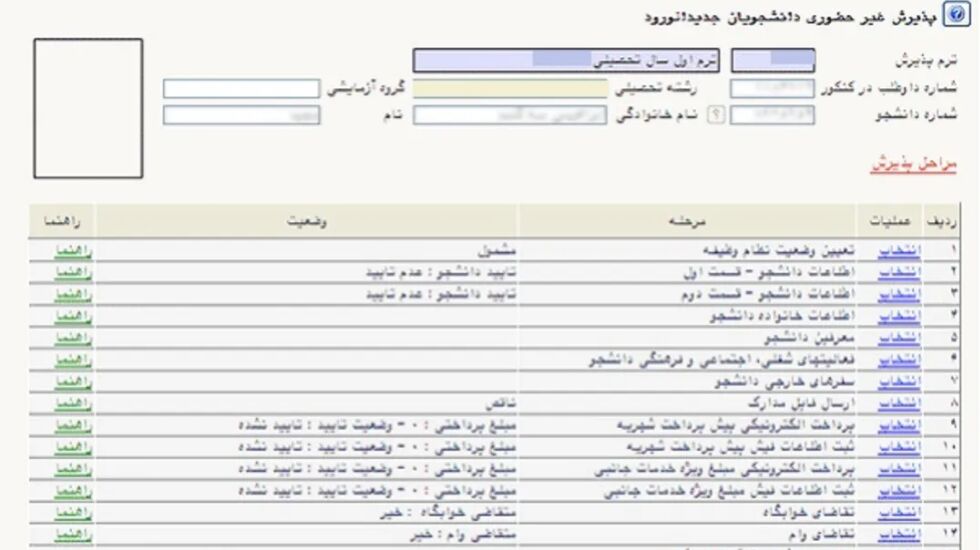
سپس از مسیر دانشجو، پذیرش غیرحضوری، پذیرش غیرحضوری دانشجو، دانشجوی جدیدالورود به صفحهی ثبت نام میرسید که مراحل آن با توجه به شرایط هر دانشجو متفاوت است. برای تکمیل هر مرحله روی گزینه انتخاب در ستون عملیات کلیک کنید.
در تب تکمیل و تأید اطلاعات شخصی، اطلاعات را وارد کنید و مدارک مورد نیاز را بارگذاری کنید.
یکی از گزینهها تأییدیه تحصیلی مقطع قبلی است و برای دانشجویان کارشناسی، این مدرک تأییدیه دیپلم است. در این قسمت باید یک کد رهگیری وارد کنید. برای دریافت کد رهگیری وارد سامانه تأییدیه مدارک تحصیلی شوید که مربوط به وزارت آموزش و پرورش است. پیش از این در مقاله آموزش کار با سایت آموزش و پرورش درباره آن توضیح دادهایم.
در این سامانه پس از کامل کردن اطلاعات، کد رهگیری دریافت کنید. این کد را در قسمت کد رهگیری تأییدیه دیپلم وارد کنید.
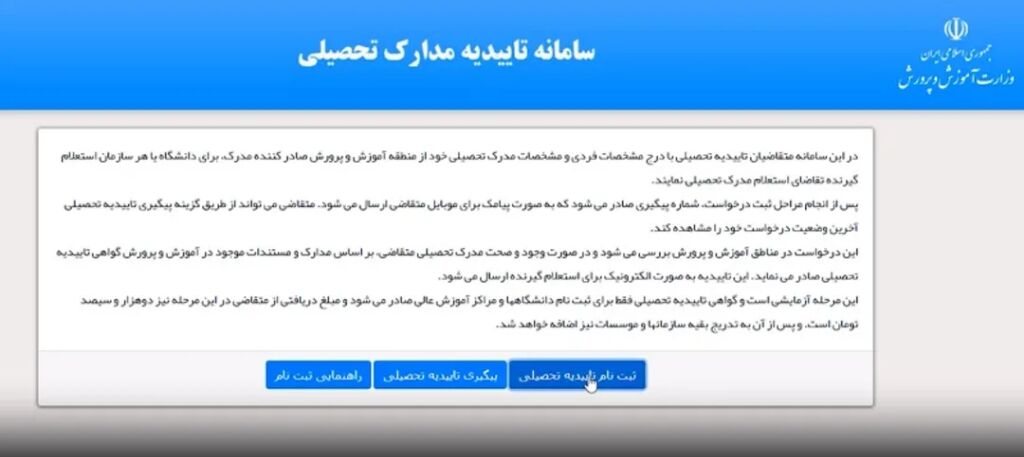
مرحله دیگر پرداخت الکترونیکی است که هم شهریه و هم خدمات جانبی را در بر میگیرد. فرمهای تقاضای خوابگاه و تقاضای وام هم در این مرحله قرار دارند که برای هر کدام ابتدا گزینه بله را انتخاب کنید و سپس روی اصلاح کلیک کنید تا فرمهای تقاضا برایتان نمایش داده شود.
یکی از گزینهها که به دانشجویان پسر مربوط میشود، ارسال مدارک نظام وظیفه است، در این قسمت باید مدرک پایان خدمت یا معافیت تحصیلی را بارگذاری کنید.
در این مرحله اگر تمامی اطلاعات خود را بهدرستی وارد کردهاید، میتوانید فرمهای مشخصات را انتخاب و آنها را پرینت بگیرید و در روز مراجعه حضوری با خود به همراه ببرید.
پس از تکمیل اطلاعات گواهی پذیرش غیرحضوری را مشاهده میکنید. این فرم را هم باید چاپ کنید و هنگام تکمیل ثبت نام به همراه داشته باشید.
زمان مراجعه به دانشگاه برای تکمیل ثبت نام در همین قسمت به شما اعلام میشود که باید به همراه مدارک مورد نیاز در زمان اعلامشده به دانشگاه مراجعه کنید.
دریافت خدمات پردازش و گزارش
پنل کاربری شما در سامانه گلستان گزینههای مختلفی دارد که هر کدام شما را به سمت دریافت یکی از خدمات مورد نیازتان راهنمایی میکنند. شاید پیدا کردن گزینه مورد نظرتان با توجه به اینکه هر منو، زیرمنوهای زیادی دارد، ساده نباشد.
راه سادهتر و میانبر این است که از کدهایی برای دسترسی سریع به گزینه مورد نظرتان استفاده کنید. به این کدها شماره گزارش یا پردازش میگویند. با این شمارهها میتوانید بهراحتی به اطلاعات جامع، برنامه هفتگی، پرداخت الکترونیک، برنامه پایانترم، برنامه امتحانات، وضعیت پایاننامه و خدمات دیگر دسترسی داشته باشید.
در این جدول هر کدام از خدمات به همراه شماره گزارش/پردازش برایتان آمده است:
گزارشها و پردازشها | کد دسترسی |
|---|---|
اطلاعات جامع دانشجو | پردازش 12310 |
وضعیت شهریه دانشجو طی ثبت نام | گزارش 403 |
برنامه هفتگی دانشجو | گزارش 78 |
برنامه امتحان پایانترم دانشجو | گزارش 428 |
پرداختهای الکترونیکی دانشجو | پردازش 15450 |
فعالیتهای شغلی، اجتماعی و فرهنگی قبلی و فعلی دانشجو | پردازش 14370 |
درخواست دفاع | گزارش 2359 |
فرم مشکلات دانشجو | گزارش 1301 |
وضعیت پیشرفت پایاننامه | گزارش 2396 |
درخواست گواهی اشتغال به تحصیل و شهریه | پردازش 12460 |
تسویه حسابهای مورد نیاز هر دانشجو | گزارش 522 |
تغییر شناسه کاربری و گذرواژه | پردازش 11160 |
دروس پیشنیاز، همنیاز، متضاد و معادل دروس | گزارش 107 |
درس در پیشنیاز، همنیاز و متضاد سایر دروس | گزارش 108 |
دروس ارائه شده در ترم و شرایط اخذ آن | گزارش 102 |
برنامه امتحانات دروس | گزارش 206 |
غیبتهای دانشجو | گزارش 1950 |
ارزشیابی اساتید | پردازش 13860 |
درخواست تجدید نظر نمره | پردازش 15390 |
نتیجه ثبت نام (ترمیم) دانشجو در طول ثبت نام | گزارش 77 |
تأییدیه انتخاب واحد (پس از قطعی شدن ثبت نام) | گزارش 515 |
برنامه هفتگی دانشجو در طول ثبت نام | گزارش 88 |
استفاده از خدمات سامانه گلستان
در صفحه اصلی سامانه گزینههایی در بالای صفحه مشاهده میکنید. گزینههای اطلاعات شخصی و کلی، پیشخوان خدمت/پرداخت شهریه، گزارشهای آموزشی، تکمیل پرسشنامه/ارزشیابی، خوابگاه و وام دانشجویی که هر کدام چند خدمت را در خود جای دادهاند.
در منوی اطلاعات جامع، فعالیتهای تحصیلی و مشخصات خود را مشاهده میکنید و با کلیک روی هر ترم میتوانید اطلاعات آن را با جزئیات ببینید. جدولی از خلاصه اطلاعات ترمی، دروس اخذشده، وضعیت شهریه به همراه جزئیات، ثبت نام اصلی و ترمیم آن در دسترس قرار دارد.
در منوی پیشخوان خدمت، خدماتی که سامانه به شما به عنوان دانشجو ارائه میدهد در دسترس قرار دارد. به این ترتیب اگر درخواست گواهی اشتغال به تحصیل، کارت دانشجویی، فارغالتحصیلی، تقاضای دریافت مدرک، درخواست دفاع و... دارید در این بخش میتوانید گزینه مورد نظر را انتخاب کرده و فرم مربوط به آن خدمت را پر کنید.
پس از اینکه درخواست خود را ثبت کردید از همین قسمت آن را پیگیری کنید تا از نتیجه باخبر شوید. البته بعضی از موارد درخواستی هم نیاز به مراجعه حضوری دارند که به شما اطلاع داده میشوند.
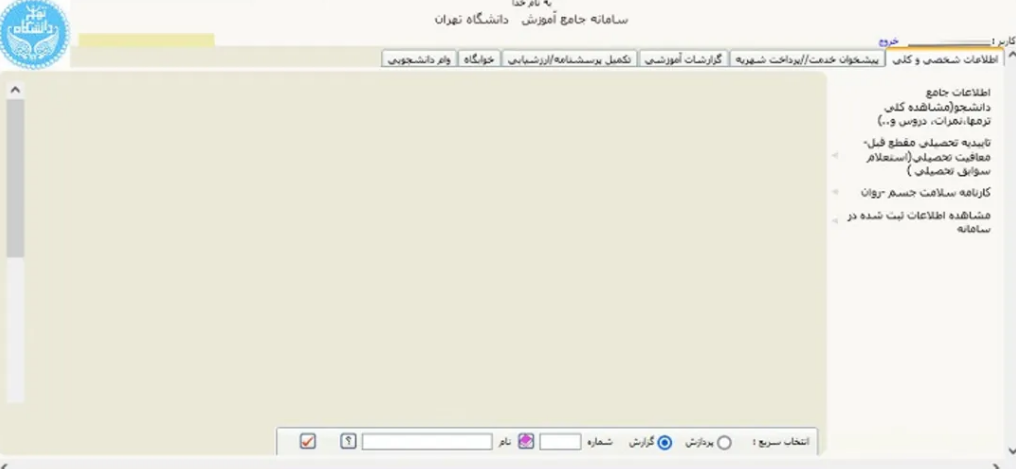
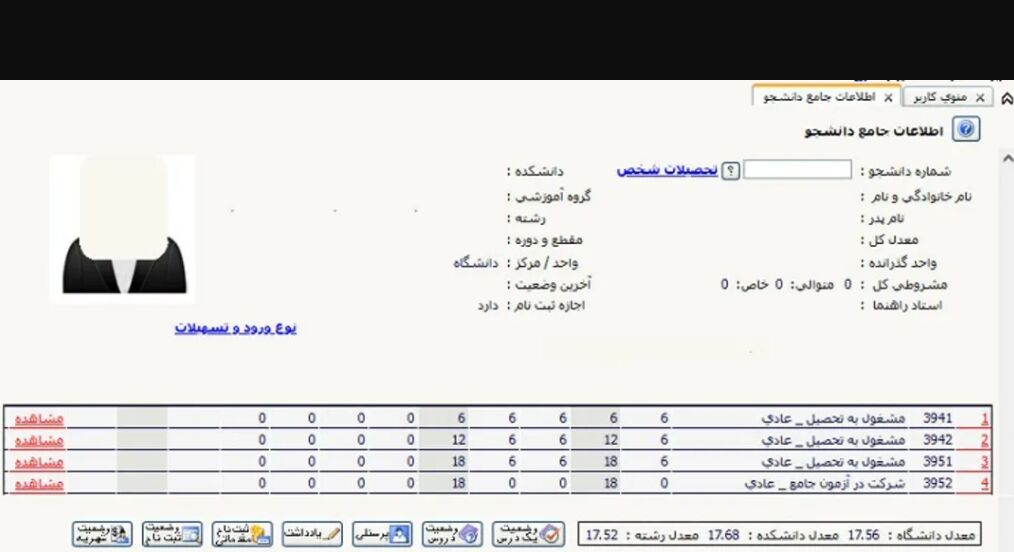
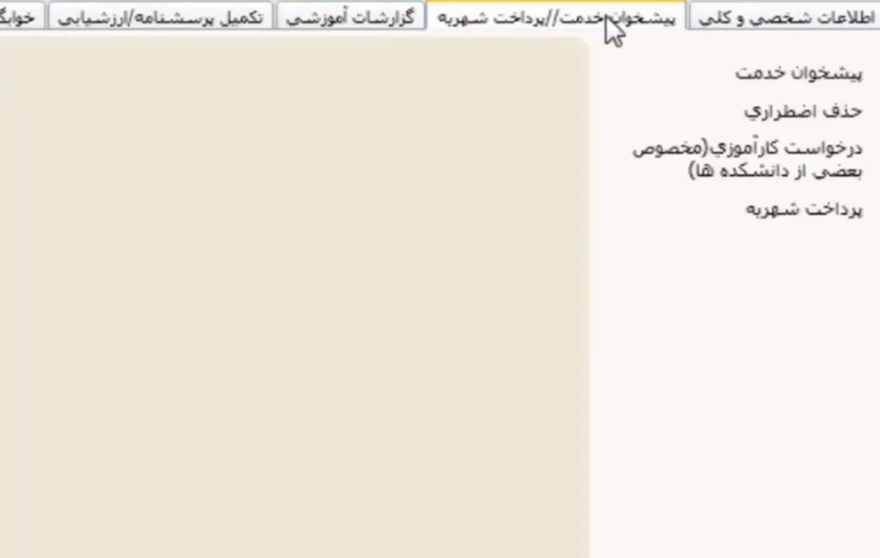
ثبتنام و انتخاب واحد
در بازه زمانی ثبت نام و انتخاب واحد عملیات ثبت نام هم برایتان فعال میشود. در این مرحله از طریق گزینه ثبت نام، وارد عملیات ثبت نام و سپس ثبت نام اصلی شوید یا پردازش 12100 را انتخاب کنید. توجه کنید که این گزینه با ثبت نام دانشجویان جدیدالورود که پیش از این برایتان توضیح دادیم متفاوت است و درواقع همان انتخاب واحد به حساب میآید.
عملیات ترمیم یا حذف و اضافه هم از همین مسیر انجام میشود یا میتوانید پردازش 12370 را وارد کنید و مستقیم به حذف و اضافه وارد شوید.
در این قسمت مشخصات عمومی خود، دروس انتخابی و دروس قابل انتخاب را مشاهده میکنید. ابتدا گروه درسی را انتخاب کنید سپس در صورتی که میخواهید درسی را اضافه کنید گزینه ثبت و در صورتی که میخواهید حذف کنید، گزینه حذف را انتخاب کنید. سپس در قسمت بررسی تغییرات، مشاهده کنید که تغییرات ایجاد شده مورد قبول واقع شدهاند یا نه. اگر همه تغییرات مورد قبول بود، گزینه اعمال تغییرات را انتخاب کنید تا تغییرات مورد نظرتان ثبت شود.
در این قسمت اگر جلوی درس گزینه ثبت را ببینید یعنی تغییرات شما انجام شده است، اما گزینه «بیاثر» به معنی این است که باید خطاهای موجود را رفع کنید و درخواست خود را تکمیل کنید.
مهمترین خدمات سامانه گلستان را برایتان شرح دادیم. نکته مهم این است که در این سامانه برای هر کدام از خدمات کد دسترسی سریع وجود دارد که جدول آن را برایتان آوردیم. اما پس از چند بار کار کردن با منوهای پنل کاربریتان هم میتوانید مسیرهای خدمات مورد نیازتان را یاد بگیرید.